iPhoneやAndroidなどのスマートフォンやタブレットだけでなくパソコンからも利用できる18禁のマッチングサイトのPCMAXのポイント代金をスマホアプリやキャリア決済で支払う方法についてです。
スマホアプリからの支払いは、Appleアカウント決済(iOS)とGoogleアカウント決済(Android)の2種類がありますが、どちらもポイントのレートが悪いためお勧めしません。できればWeb版から他の支払い方法を利用したいところです。
またDocomo、ソフトバンク、AUの各種キャリア決済は、Appleアカウント決済やGoogleアカウント決済の設定を変更することで利用できます。
ただレートが悪くてもアプリからの決済を行いたい、キャリア決済で支払いたいなどという方のために、このページで決済手順をご説明します。
注:この記事はiPhone5sアプリ版を元に執筆していますので、画面などは他の機種やAndroid版と異なることがあります。
スマホアプリでの決済の注意点
スマホアプリでの決済の注意点として以下の2つがあります。
- Appleアカウント決済またはGoogleアカウント決済しか使えない
- ポイントのレートが悪い
1についてですが、PCMAXではクレジットカードや銀行振込み、ペイジー、電子マネーなど様々な決済方法が用意されていますが、スマホアプリからPCMAXを利用している場合には選択肢がアカウント決済しかありません。
これはアプリをリリースするにあたり、決済方法はiPhoneならApple社が、AndroidならGoogle社が決済方法を指定するからです。
スマホから利用するにしてもWeb版であればこの問題はありません。
後者のポイントレートについては後述します。
ポイントのレート
スマホアプリ決済の購入金額とポイント(iOSの場合)
| 購入額 | 獲得ポイント数 |
|---|---|
| 480円 | 40P |
| 720円 | 600P |
| 1200円 | 100P |
| 1800円 | 160P |
| 3000円 | 300P |
| 5000円 | 525P |
| 8800円 | 980P |
| 11880円 | 1400P |
クレジットカードなどでの購入金額とポイント
| 購入額 | 獲得ポイント数 |
|---|---|
| 500円 | 50P |
| 1000円 | 100P |
| 2000円 | 200P |
| 3000円 | 320P |
| 5000円 | 550P |
| 10000円 | 1200P |
| 20000円 | 2600P |
| 30000円 | 4200P |
ポイントのレートは上記の通りスマホアプリからの決済だと悪くなっています。クレジットカードや銀行振込みなどの他の決済の方がおススメです。
関連ページ:PCMAXのポイント代金をクレジットカードで支払う方法
関連ページ:PCMAXのポイント代金を銀行振込・ゆうちょ銀行・ペイジーで支払う方法
スマホアプリ決済をする手順
スマホアプリ決済では、まず各種スマホでの支払い設定を行い、その後にPCMAXのアプリで支払いをします。
DocomoやAu、ソフトバンクの携帯料金と一緒に支払うキャリア支払いはスマホでの支払い設定で行います。
スマホでの支払い設定をする手順
iPhone
- 「設定」を開く
- 「自分の名前」が表示されているところをタップする
- 「iTunes & App Store」をタップする
- 「Apple ID」をタップする
- 「Apple IDを表示」をタップする
- パスワードを入力してサインインする
- 「支払い方法を管理」をタップする
- 追加したい方法を選択する
キャリア支払いを選択したい場合には8で各種キャリアでの支払いを追加しましょう。
Android
- 「Google Play」を開く
- 三本線の「メニューアイコン」をタップする
- 「支払い方法」をタップする
- 「支払い方法を追加」をタップする
- 追加したい方法を選択する
キャリア支払いを選択したい場合には5で各種キャリアでの支払いを追加しましょう。
PCMAXでの支払い方法
1.トップページで右下の「マイページ」をタップする
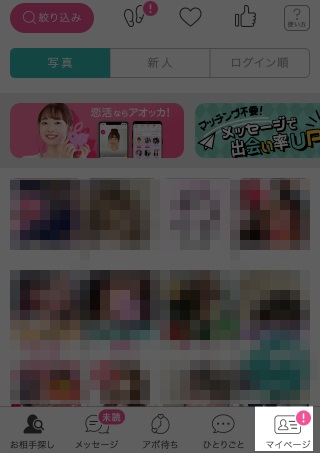
2.「ポイント追加」をタップする
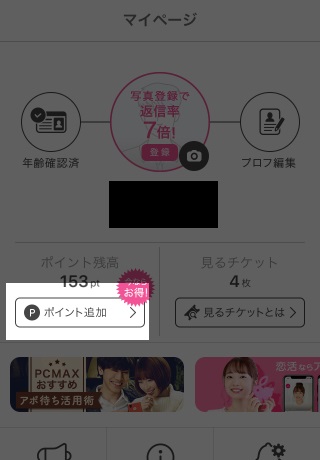
3.買いたい金額をタップする

注:画像はキャンペーン中なのでポイント額が上がっていますが、キャンペーン無しの場合は(通常○○pt)よりもさらに低いです。
あとは画面の指示に従って購入するだけです。
まとめ
以上がスマホアプリから決済する方法についてでした。
アプリ版は決済だけでなく、初回登録のボーナスポイントや普段の使用についても制限があるためできればWEB版を利用することをおススメします。
関連ページ:PCMAXのやり方・使い方































